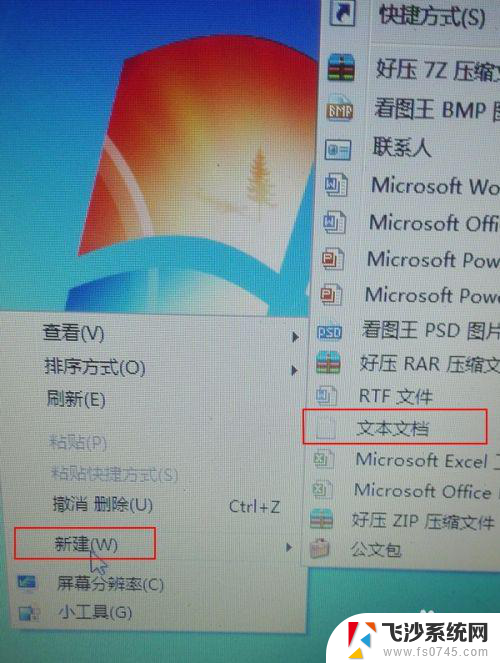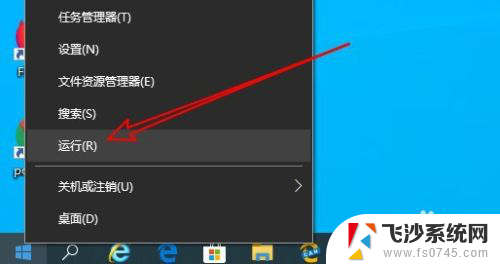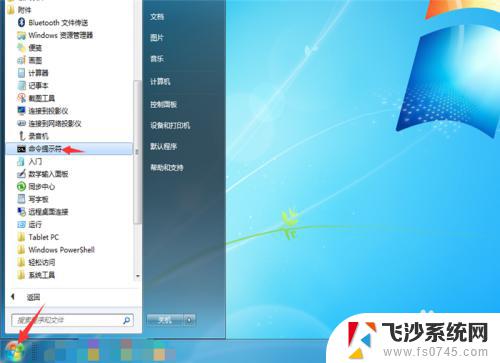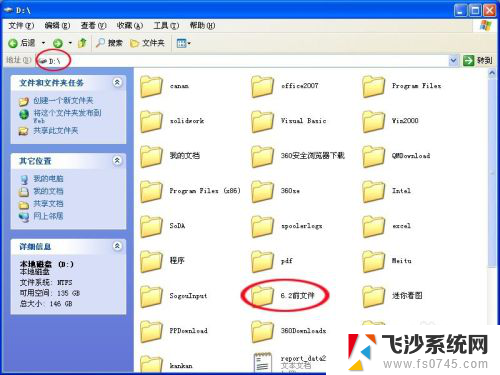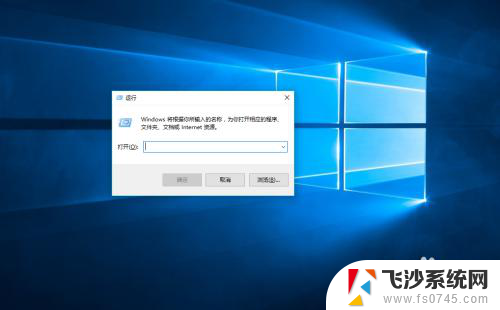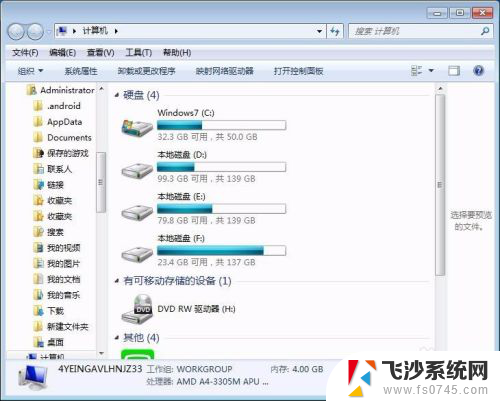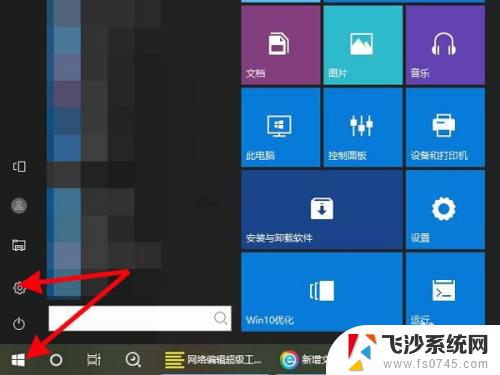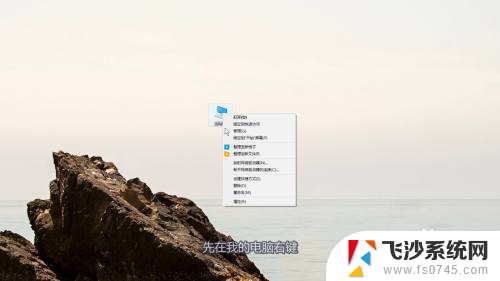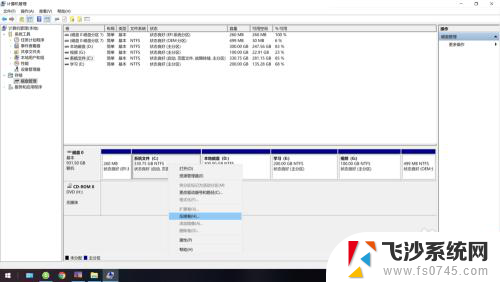电脑如何建立d盘 电脑如何通过命令行创建D盘
更新时间:2023-12-16 12:45:13作者:xtang
电脑作为现代人们必不可少的工具,其功能的强大性无疑令我们受益匪浅,而在电脑的使用过程中,我们经常会遇到一些需要对硬盘进行分区的情况。其中建立D盘是一项常见的需求。电脑如何建立D盘呢?除了使用图形化界面进行分区之外,我们还可以通过命令行实现这一操作。通过一系列简单的命令,我们可以轻松地在电脑上创建D盘,并根据自己的需求进行调整和管理。下面让我们一起来了解一下电脑如何通过命令行创建D盘的方法。
步骤如下:
1.鼠标移到我的电脑,右键选择管理。
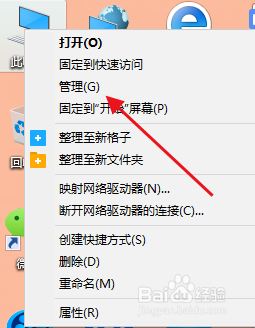
2.在计算机管理里,找到磁盘管理。
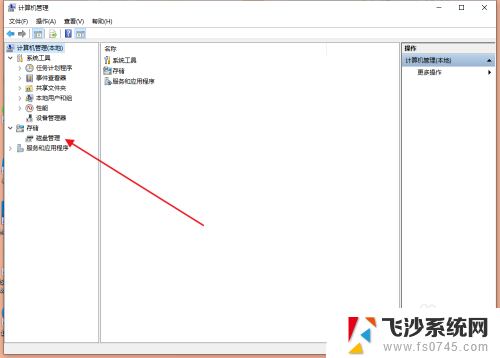
3.磁盘管理,右键选择创建VHD虚拟硬盘。
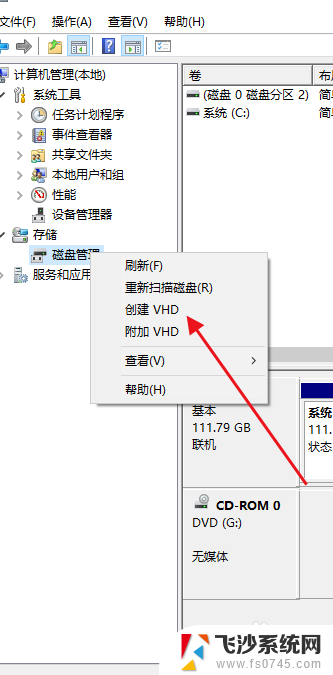
4.设置好你的虚拟硬盘储存路径和容量,点击确定。
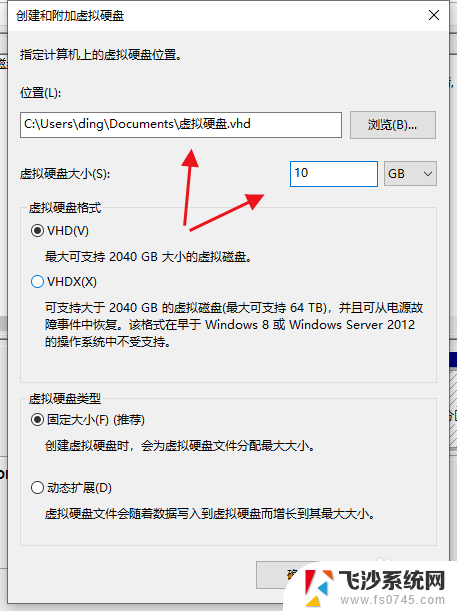
5.这时磁盘管理就会多出一个硬盘,右键选择初始化硬盘。
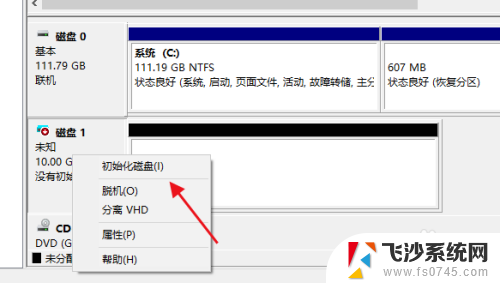
6.直接点击确定。
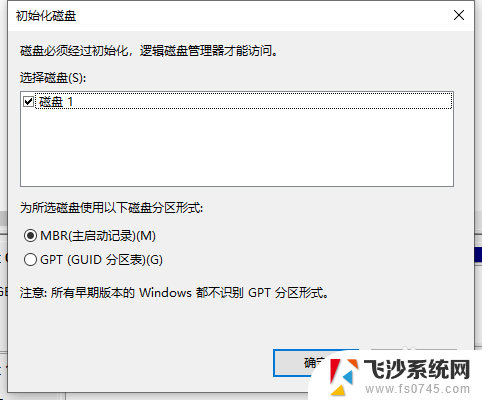
7.右键磁盘,选择新建卷。
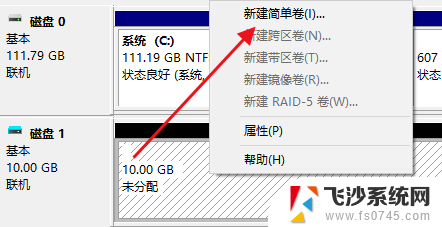
8.按照步骤点下一步,完成。
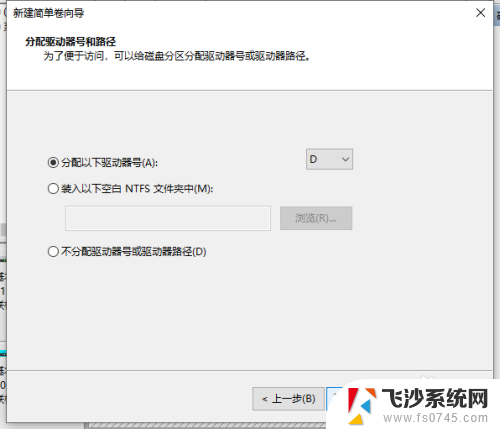
9.这样系统就多出一个分区D盘、

以上是关于如何在电脑上建立D盘的全部内容,如果有需要的用户,可以根据这些步骤进行操作,希望对大家有所帮助。